Exercice : Accorder un accès en utilisant Azure RBAC et le portail Azure
Alain, l'un de vos collègues chez First Up Consultants, doit avoir l'autorisation de créer et de gérer des machines virtuelles pour un projet sur lequel il travaille. Votre responsable vous a demandé de traiter cette demande. Conformément aux bonnes pratiques qui préconisent d’accorder aux utilisateurs le moins de privilèges possible pour accomplir leur travail, vous décidez d’attribuer à Alain le rôle Contributeur de machines virtuelles pour un groupe de ressources.
Accorder l’accès
Suivez cette procédure pour attribuer le rôle Contributeur de machines virtuelles à un utilisateur dans l'étendue du groupe de ressources.
Connectez-vous au portail Azure en tant qu’administrateur disposant d’autorisations pour attribuer des rôles, comme Administrateur de l’accès utilisateur ou Propriétaire.
Dans la zone de recherche située en haut, recherchez Groupes de ressources.
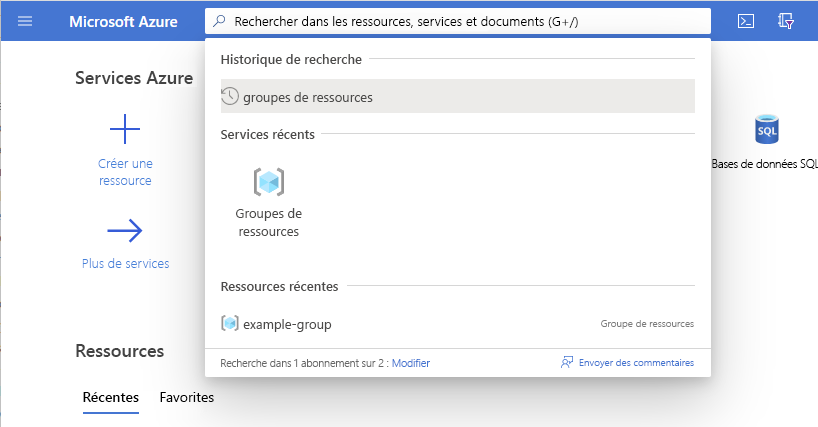
Sélectionnez un groupe de ressources dans la liste.
Ces étapes utilisent un groupe de ressources nommé example-group, mais le nom de votre groupe de ressources sera différent.
Dans le volet du menu de gauche, sélectionnez Contrôle d’accès (IAM).
Sélectionnez l’onglet Attributions de rôles pour afficher la liste actuelle des attributions de rôles au niveau de cette étendue.
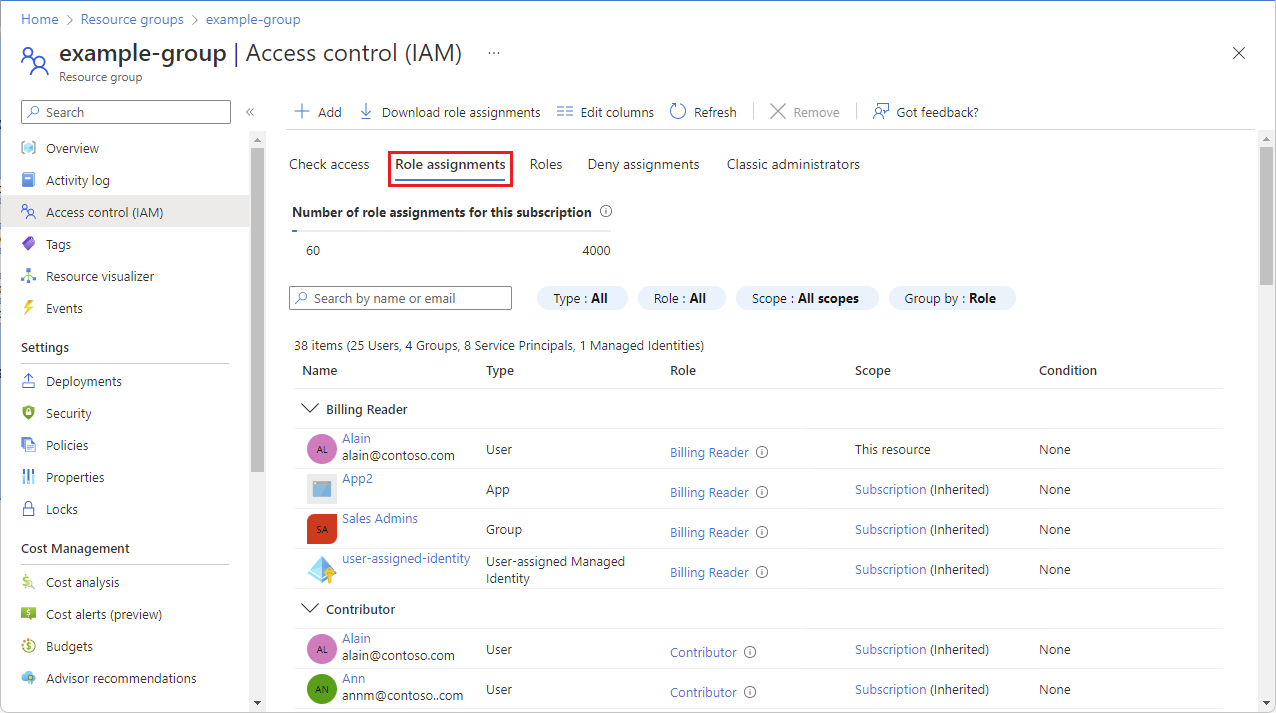
Sélectionnez Ajouter>Ajouter une attribution de rôle.
Si vous n’avez pas les autorisations pour attribuer des rôles, l’option Ajouter une attribution de rôle sera désactivée.
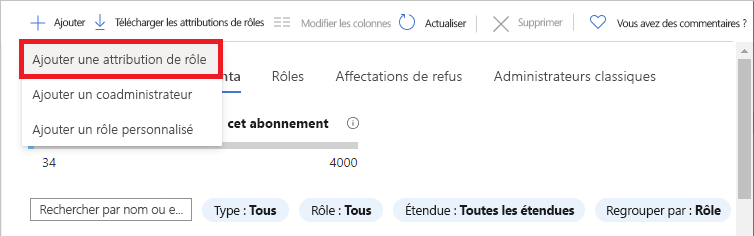
La page Ajouter une attribution de rôle s’ouvre.
Sous l’onglet Rôle, recherchez et sélectionnez Contributeur de machine virtuelle.
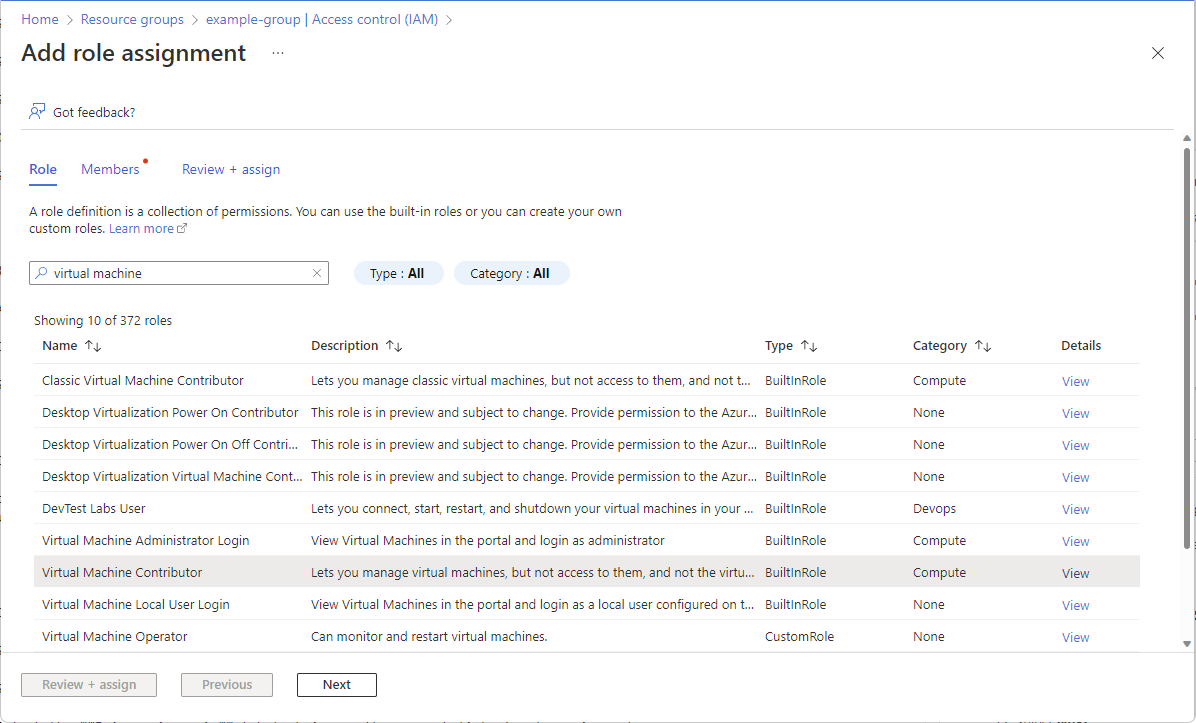
Cliquez sur Suivant.
Dans l’onglet Membres, sélectionnez Sélectionner des membres.
Recherchez et sélectionnez un utilisateur.
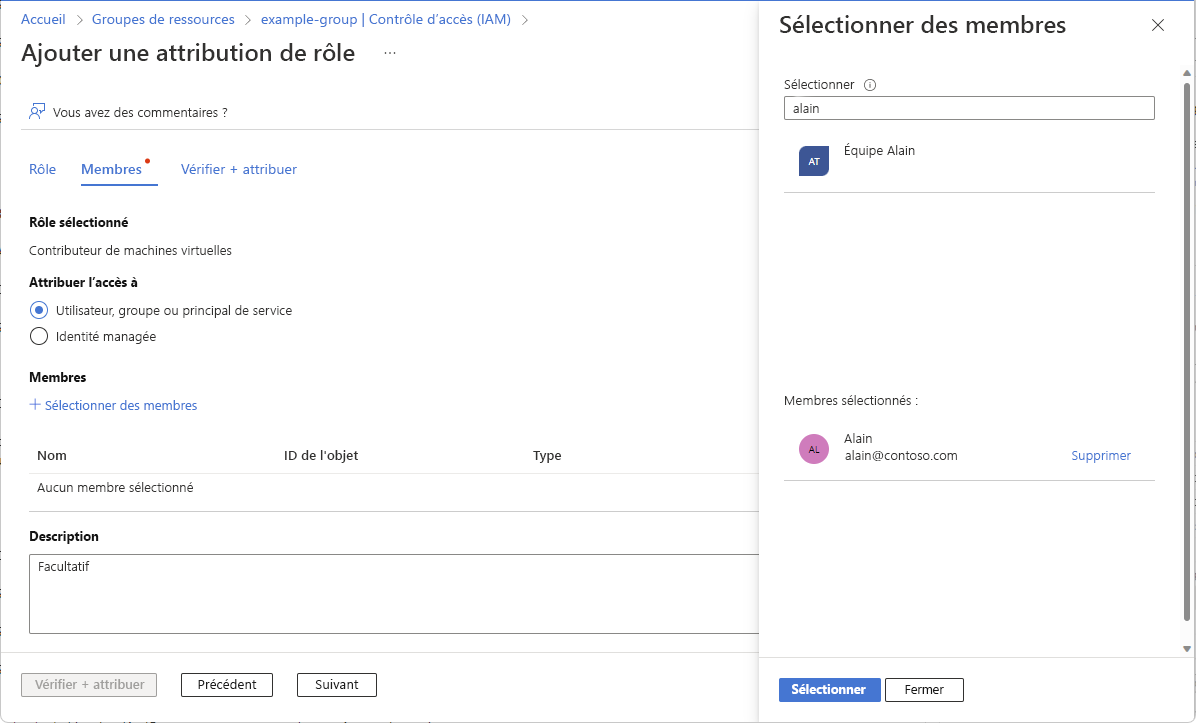
Choisissez Sélectionner pour ajouter l’utilisateur à la liste des membres.
Sélectionnez Suivant.
Sous l’onglet Vérifier + attribuer, vérifiez les paramètres d’attribution de rôle.
Sélectionnez Vérifier + attribuer pour attribuer le rôle.
Après quelques instants, l’utilisateur se voit attribuer le rôle Contributeur de machines virtuelles au niveau du groupe de ressources. L’utilisateur peut désormais créer et gérer des machines virtuelles seulement dans ce groupe de ressources.
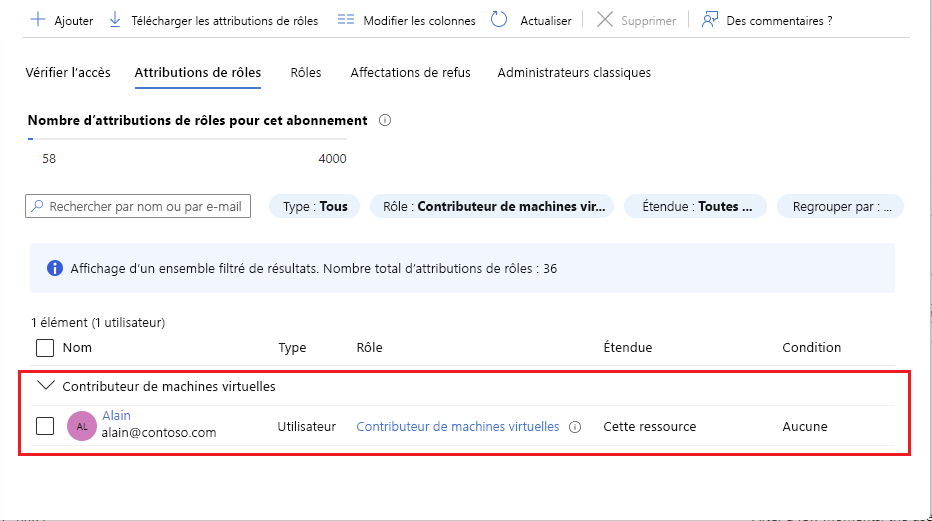
Suppression d'accès
Dans Azure RBAC, vous pouvez supprimer une attribution de rôle pour supprimer l’accès.
Dans la liste des attributions de rôles, cochez la case de l’utilisateur associé au rôle Contributeur de machines virtuelles.
Sélectionnez Supprimer.
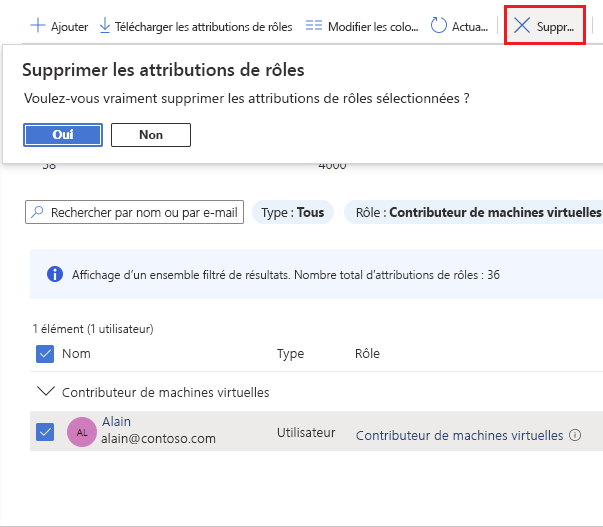
Dans le message Supprimer les attributions de rôles qui s’affiche, sélectionnez Oui.
Dans cette unité, vous avez appris à accorder à un utilisateur un accès pour créer et gérer des machines virtuelles dans un groupe de ressources par le biais du portail Azure.